
Harry James
0
2334
281
Vstup do robotiky pro kutily Arduino může být zastrašující, pokud jste ještě nikdy nekódovali. Bez ohledu na to, jak skvělé jsou vaše nápady, pokud nemůžete naprogramovat mikrokontrolér, váš robot nebude dělat moc.
Naštěstí existují způsoby, jak programovat Arduino, aniž byste museli psát jediný řádek kódu. Dnes se díváme na základní robotiku pomocí Xod, open source vizuálního programovacího uzlu založeného na Arduino IDE.
Robot bez kódu
Dnešní projekt využívá některé standardní komponenty hobby robotiky k vytvoření prototypu ramena robota snímajícího vzdálenost. Kombinace serva a ultrazvukového senzoru vzdálenosti je běžná v hobby robotice a přidáte obrazovku LCD.
Dokončený projekt zaznamená hodnoty vzdálenosti na LCD obrazovce a posune rameno serva úměrně vzdálenosti zjištěné detektorem dosahu.
S trochou představivosti se jedná o robotické rameno, které se vás snaží chytit, pokud se dostanete příliš blízko. Strašidelný!
Hardwarové požadavky
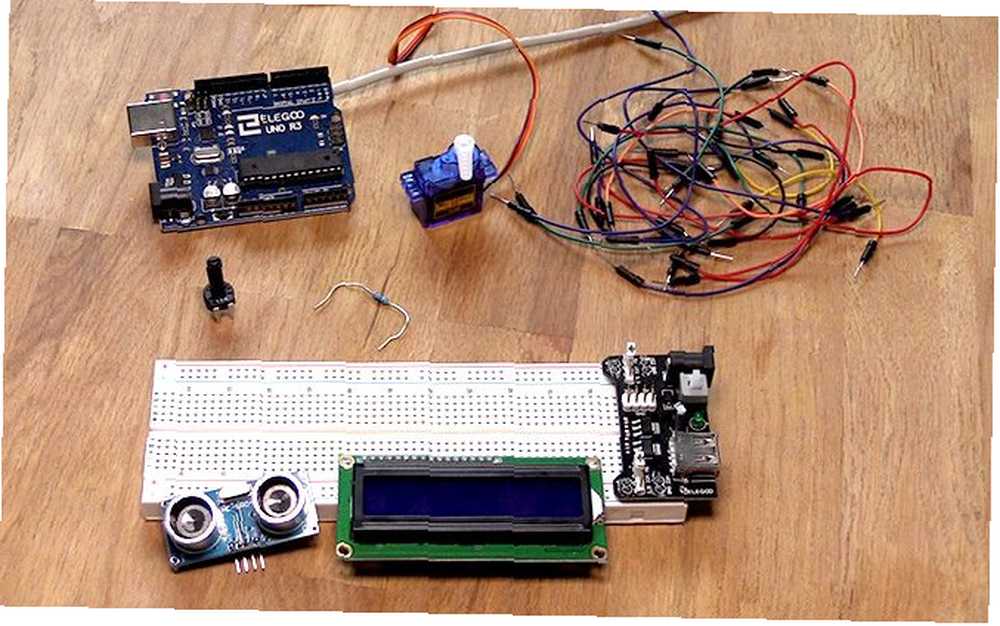
Budete potřebovat:
- Deska kompatibilní s Arduino (tento projekt používá Uno)
- 16 × 2 LCD obrazovka
- Ultrazvukový senzor vzdálenosti HC-SR04
- Hobby servo
- 10k potenciometr
- Odpor 220 ohmů
- Napájení 5V
- Dráty na prkénko a háčky
Pro tento projekt je vyžadováno několik komponent, ale každá dobrá startovací sada Arduino by měla mít vše, co potřebujete. Ve startovací sadě Elegoo Uno R3 jsem našel vše, co jsem potřeboval. Alternativně je každá výše uvedená komponenta super levná a dostupná u všech dobrých maloobchodních elektronických prodejců.
Nastavení LCD obrazovky
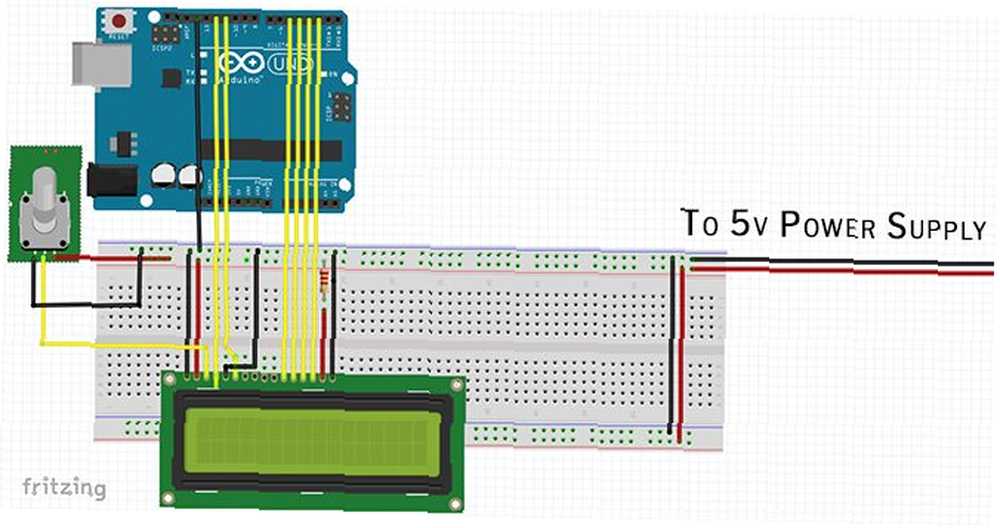
Přidejte svůj LCD displej, 10k potenciometr a rezistor 220 ohmů na prkénko podle výše uvedeného Fritzingova diagramu.
Nastavení LCD může být docela zastrašující, když to uděláte poprvé, ale pokračujte podle schématu a dostanete to! Abych to zjednodušil, nastavil jsem kolíky LCD a Arduino na úplně stejné jako v oficiálním výukovém programu LCD pro Arduino, takže pokud to uvízne, odkazujte na to také.
Přidání serva a ultrazvukového senzoru
Nyní přidejte ultrazvukový senzor HC-SR04 na prkénko. Připojte VCC a GND kolíky k 5V a uzemňovací kolejnice prkénku. Připojte Trig pin na Arduino pin 7, a Echo připnout na 8.
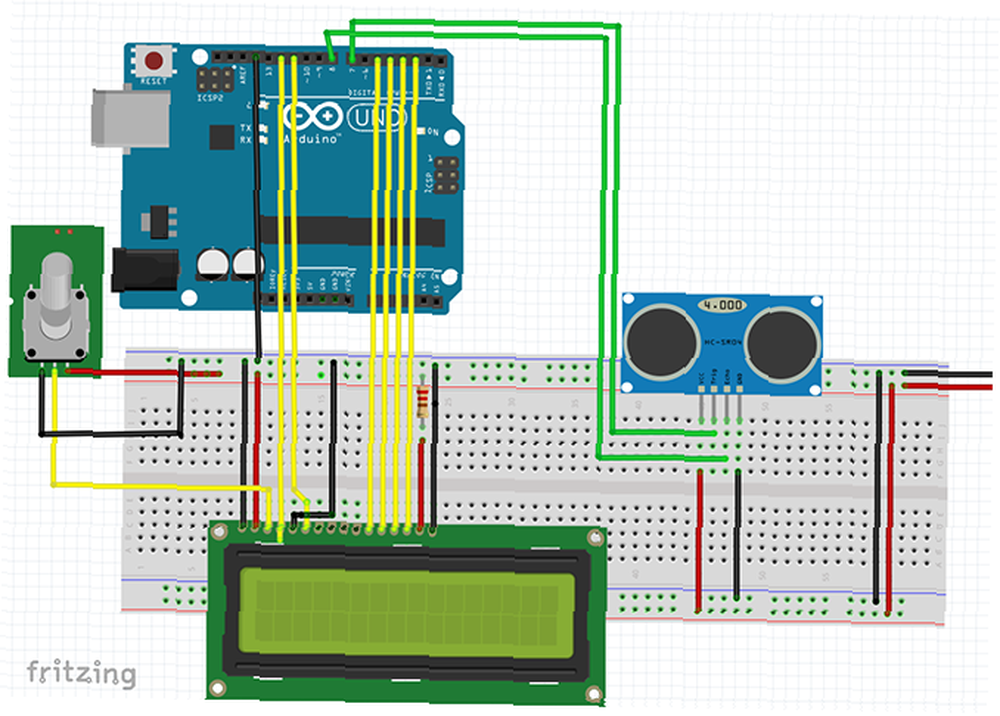
Poté připojte servo. Barvy vodičů se zde mohou lišit, ale obecně platí Červené připojuje se k 5v pin, a hnědý nebo Černá připojit k GND kolík. Datová linka, která je obvykle žlutá nebo oranžový, připojuje se k pin 10.
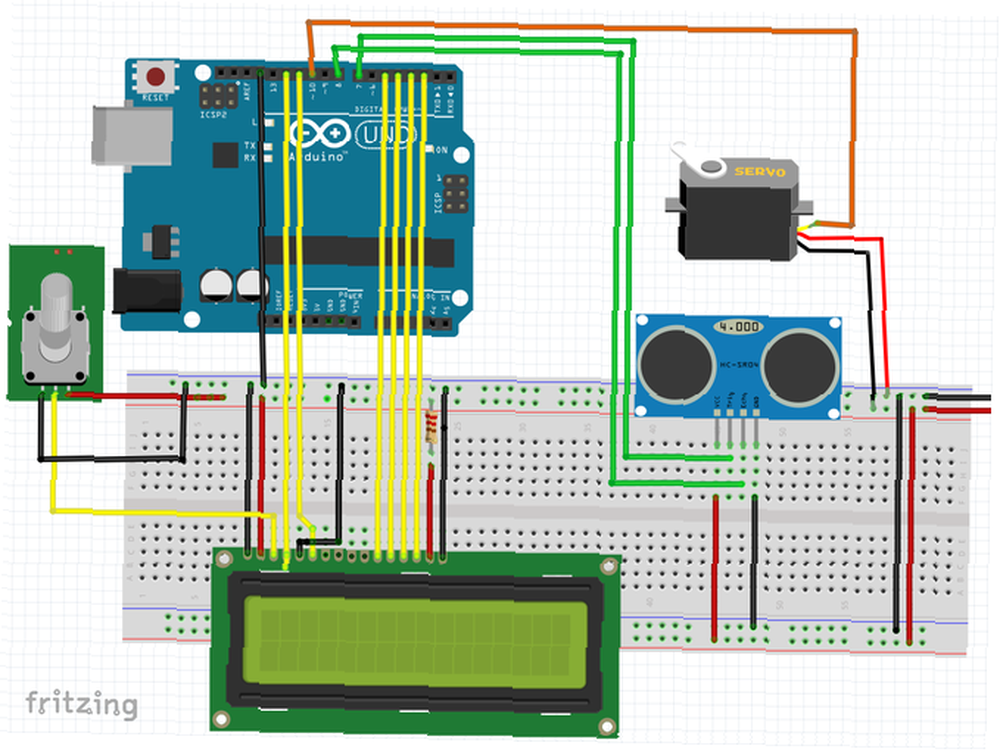
Nakonec připojte zemní lištu prkénku k jednomu z Arduino GND kolíky. A je to! Všichni jste připraveni.
Stahování Xod IDE
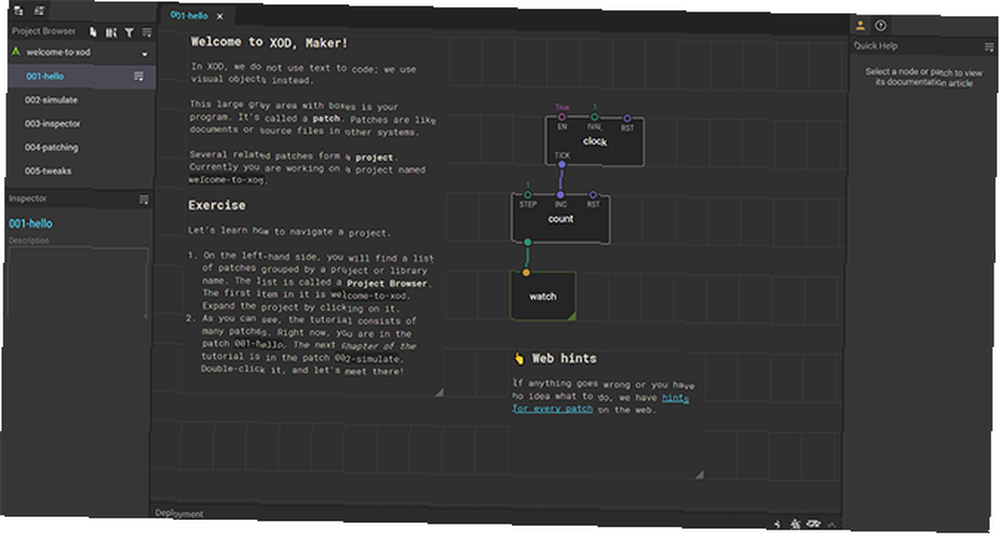
Vydejte se na Xod.io a stáhněte si zdarma Xod IDE. Je k dispozici pro Windows, Mac a Linux. K dispozici je také verze založená na prohlížeči, ale protože ji nelze použít k nahrávání náčrtů Arduino, nebude pro tento projekt fungovat..
Stažení: Xod IDE pro Windows, Mac a Linux
Bliká s Xodem
Když poprvé otevřete Xod, uvidíte projekt tutoriálu; alternativně můžete otevřít pod Pomoc Jídelní lístek. Rozložte vítejte na Xod sbírku v prohlížeči projektu vlevo a vyberte 101-upload.
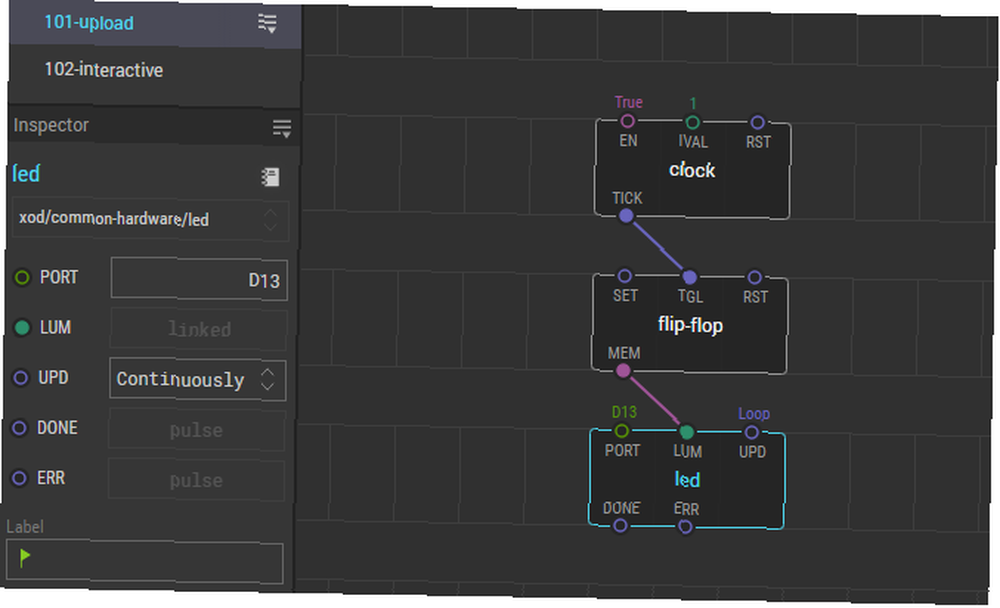
Toto nastavení uzlu slouží k testování, zda se kód úspěšně načte do Arduina. Funguje stejně jako skica Blink v Arduino IDE. hodiny uzel vytvoří signál každou sekundu. To se připojí k internetu žabky uzel, který přepíná tam a zpět mezi true a false pokaždé, když obdrží signál. Výstup flip-flopu se připojí k vedený uzel, vypnutí a zapnutí.
Klikněte na led uzel a uvidíte změny v podokně Inspector, kde se zobrazí jeho parametry. Změň Přístav až 13, jak je uvedeno výše, kolík s vestavěnou LED na Arduino. Všimněte si, že Xod se automaticky změní na 13 D13. Nemusíte psát D sami, ale na tomto tutoriálu není žádný rozdíl, pokud ano!
Chcete-li otestovat, zda funguje, připojte Arduino přes USB Nasadit> Nahrát do Arduina a vyberte správný typ desky a port COM.
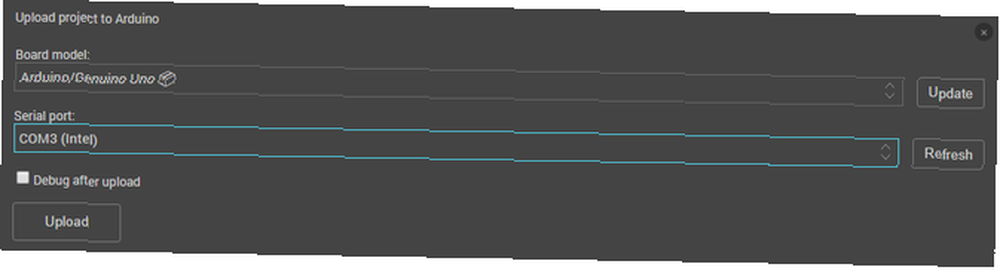
Pokud vidíte blikající LED diodu Arduino, je dobré jít! Pokud ne, zkontrolujte číslo své desky a portu a před dalším pokusem otestujte.
Programování LCD
Obvykle bychom se nyní dostali do dlouhého procesu kódování, ale protože používáme Xod, nebudeme psát. V prohlížeči projektu vyberte text-lcd-16 × 2-najdete to pod xod / common-hardware. Přetáhněte ji do programu a pomocí Inspektoru ji nastavte pomocí kolíků, jak je znázorněno.
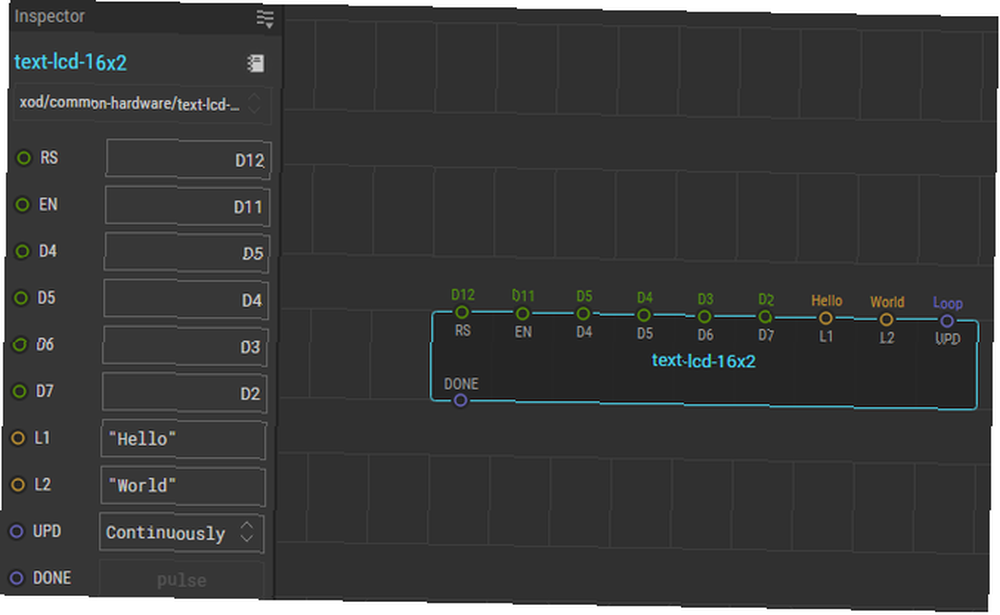
L1 je první řádek LCD a L2 je druhý, prozatím jsme kódovali “Ahoj světe” zkontrolovat, zda všechno funguje. Nasadte svůj program do Arduina, abyste viděli, jak funguje. Pokud váš text není dobře vidět, zkuste otočením 10k potenciometru upravit kontrast LCD.
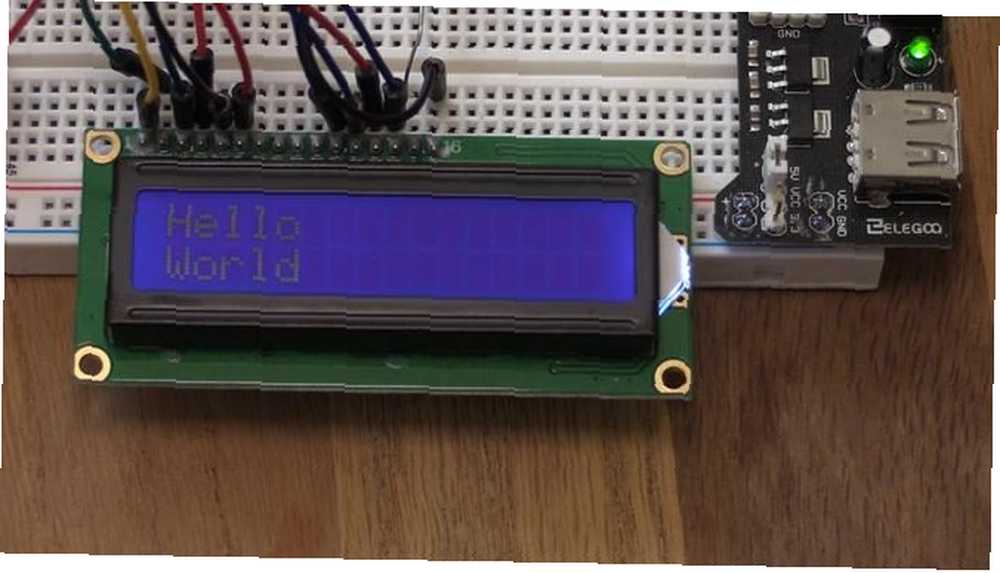
Nyní nastavte snímač vzdálenosti a promluvte si s LCD obrazovkou.
Snímání vzdálenosti
Přetáhněte hc-sr04-ultrazvuková řada uzel do vašeho projektu a nastavte TRIG a ECHO kolíky 7 a 8 aby odpovídaly tomu, jak jste to nastavili dříve.
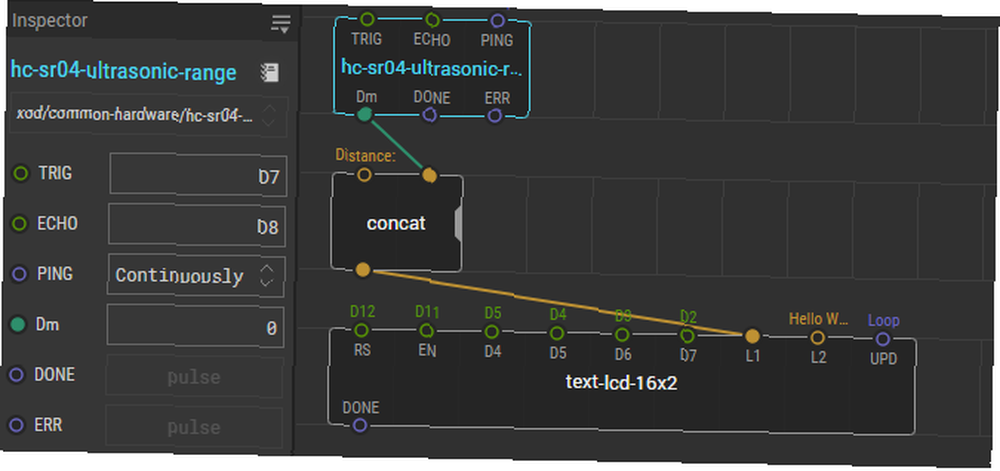
Najdete concat uzel pod xod / core v prohlížeči projektu. Přetáhněte jej mezi uzel senzoru ultrazvukového dosahu a uzel LCD. Použijete to ke zřetězení (což je fantastické slovo pro kombinaci) odečtení rozsahu senzoru s vlastním textem.
Tento obrázek ukazuje, co se děje. Dm výstup z uzlu snímače rozsahu je připojen IN2, a můžete vidět, že to Inspektor označil jako spojené. Typ “Vzdálenost: ” do V 1 box. Nyní propojte výstup uzlu concat s L1 LCD uzlu.
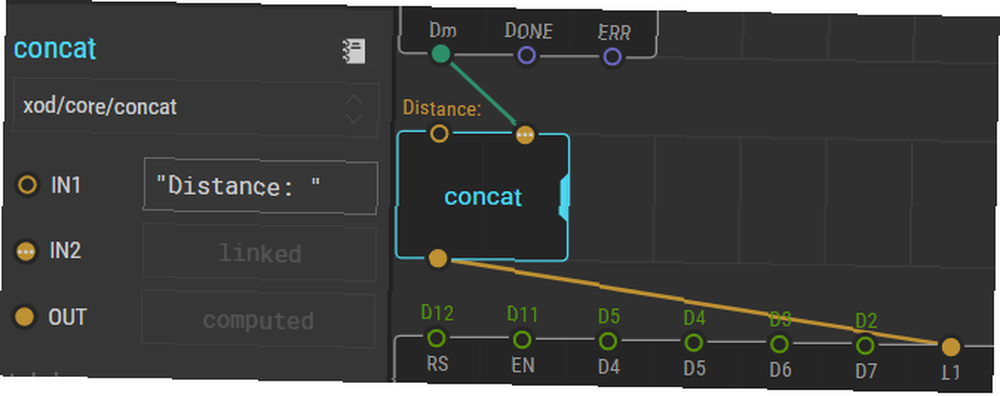
Uložte a nasaďte upravený program. Horní řádek LCD nyní zobrazuje hodnoty ze snímače dosahu!
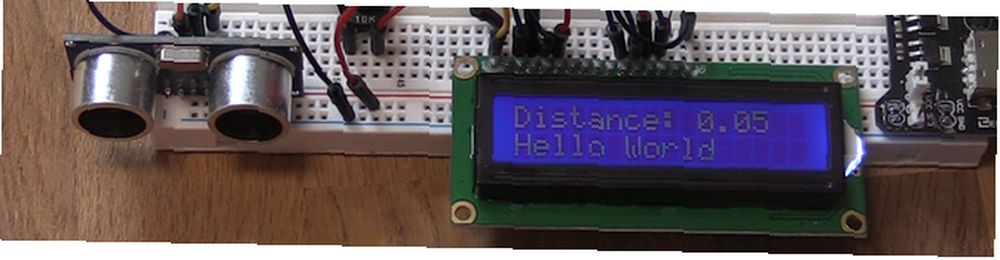
Nastavení servo
Pro spuštění serva je zapotřebí tří částí, takže jdeme skrz ně jednu po druhé. Začněte přetažením mapový klip uzel z xod / math do vašeho programu. Tento uzel přebírá informace z Dm výstup uzlu snímače rozsahu a mapuje jej na hodnoty, kterým servo rozumí.

Smin a Smax představují minimální a maximální rozsah pro aktivaci serva, v tomto případě mezi 5 a 20 cm. Tyto hodnoty jsou mapovány na Tmin a Tmax, které jsou nastaveny na 0 a 1 jako minimální a maximální poloha serva.
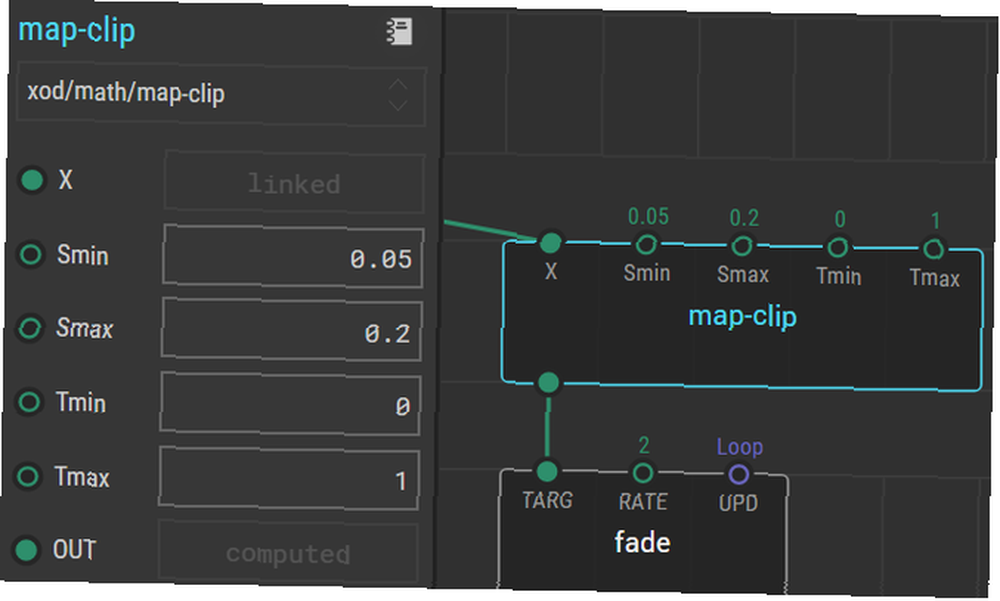
slábnout uzel pod xod / core vezme výstupní hodnotu uzlu mapového klipu a vyhladí ji v definovaném hodnotit. Tím se zabrání nežádoucímu trhavému pohybu serv. Míra 2 je dobrá rovnováha, ale zde můžete experimentovat s různými hodnotami, aby servo reagovalo rychleji a pomaleji.
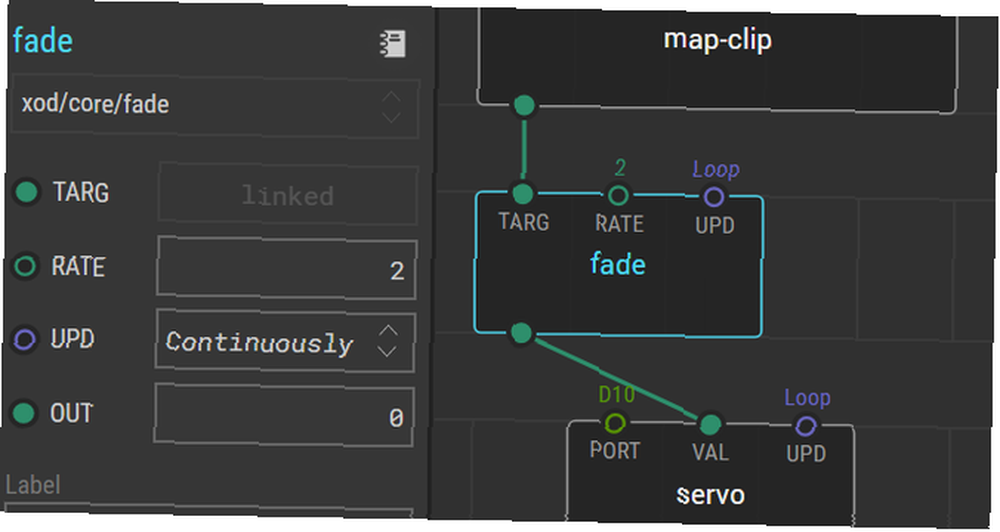
Konečně, servo uzel, pod kterým najdete xod-dev / servo, vezme výstupní hodnotu z uzlu zeslabení. Změňte port na 10. Můžeš odejít UPD na Neustále protože chceme, aby naše servo bylo průběžně aktualizováno na základě snímače dosahu.
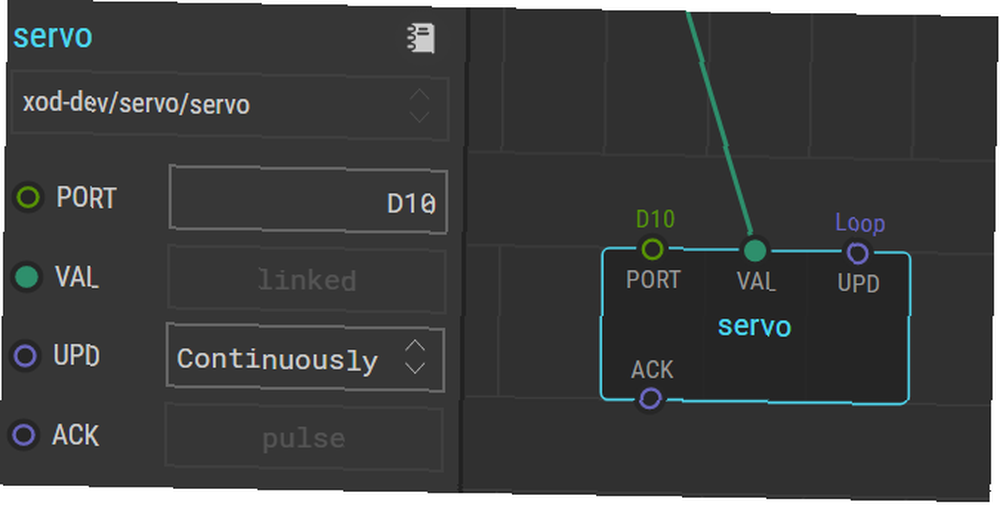
Uložte skript a nasaďte jej na desku Arduino. Vaše rameno prototypu je hotovo!
Testování to
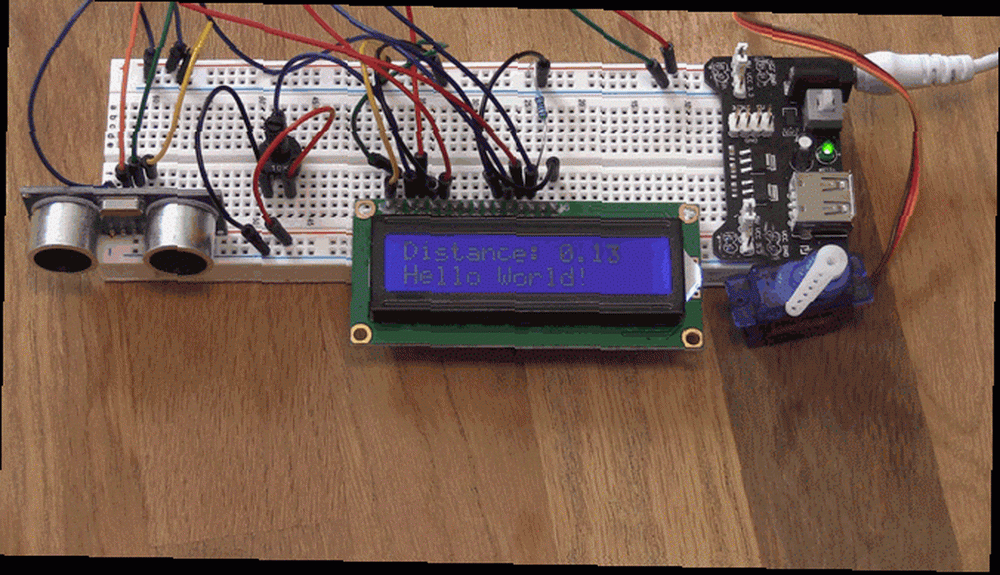
Nyní, když něco umístíte do blízkosti snímače dosahu, LCD zaznamenává vzdálenost a serva se pohybuje úměrně k detekované vzdálenosti. To vše bez kódu.
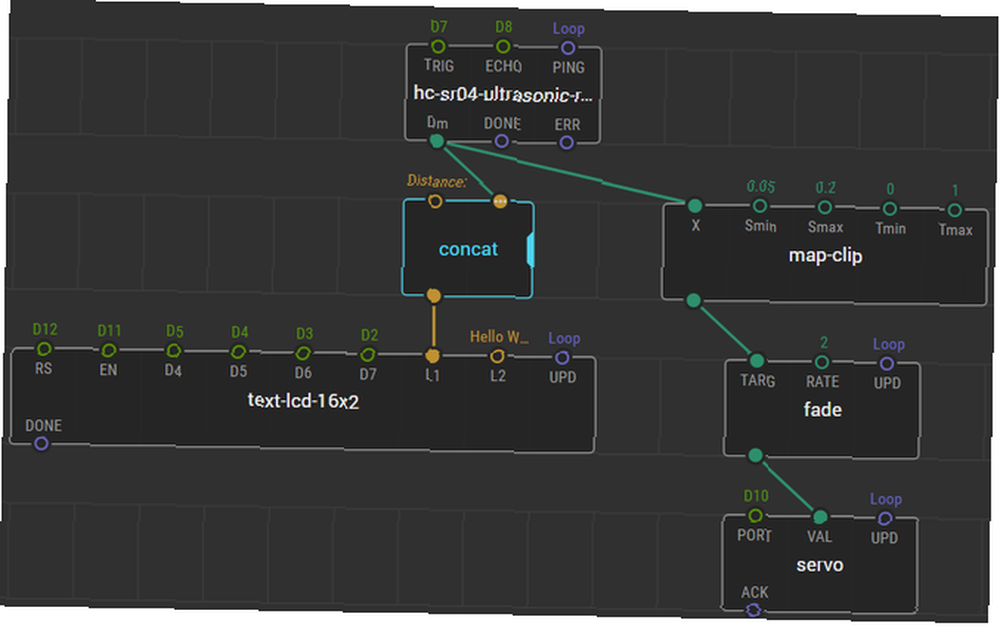
Celý strom uzlů ukazuje, jak snadné je v Xodu vytvářet složité programy. Pokud máte nějaké problémy, pečlivě zkontrolujte chyby v obvodu i v každém uzlu.
Robot Arduino bez kódu
Xod umožňuje komukoli programovat Arduino desky, bez ohledu na znalosti kódování. Xod dokonce spolupracuje s aplikací Blynk DIY IoT, díky čemuž je chytrý domov bez kódu kompletní opravdovou možností.
I s nástroji jako Xod je naučit se kódovat pro DIY projekty důležité. Naštěstí se na svém smartphonu můžete naučit kód. Chcete se naučit základní kódování? Vyzkoušejte ve svém volném čase 5 Bite-Size Coding aplikací Chcete se naučit základní kódování? Vyzkoušejte ve svém volném čase 5 kódovacích aplikací o velikosti Bite Chcete se naučit základní kódování, ale máte málo času? Tyto kódovací aplikace pro kousnutí zabere jen pár minut vašeho rušného dne. vyzvednout základy!











